Top 2 způsoby zálohování knihovny iPhoto
iPhoto je jednou z největších správy fotografiíaplikace, které jsou předinstalovány na většině počítačů Mac a umožňují ukládat a organizovat fotografie opravdu nepřehledným způsobem. Byl jsem velkým fanouškem aplikace, protože je opravdu snadno použitelný a také nemám spoustu možností, jak vás zmást.
Někdy můžete chtít zálohovat iPhotoKnihovna na externí jednotku nebo někde jinde, aby byly fotografie v bezpečí. V takovém případě existuje několik způsobů, jak můžete vytvořit zálohu vašich knihoven iPhoto.
V následující příručce se naučíte, jak můžete zálohovat knihovnu iPhoto různými způsoby:
Způsob 1: Vypálení fotografií iPhoto na disk

2. Po spuštění aplikace iPhoto vyberte knihovny nebo fotografie, které chcete zálohovat na disk. Ujistěte se, že typ disku, který chcete použít, má dostatek místa pro uložení vašich fotografií. Typické CD má 700 MB místa a DVD má 4,7 GB místa. Vyberte si odpovídajícím způsobem své fotografie.
3. Jakmile vyberete fotografie, které chcete zálohovat, klikněte na nabídku Sdílet v horní části a poté vyberte možnost Vypálit disk. Pomůže vám vypálit vybrané fotografie na disk.
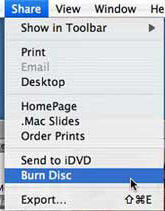
Takto můžete zálohovat fotografie iPhoto na disk.
Způsob 2: Zálohujte fotografie iPhoto na externí disk
Pokud váš počítač Mac nemá vypalovačku disků, jako je ta moje,pak můžete k zálohování fotografií použít externí jednotku. Na trhu je k dispozici spousta jednotek s různými možnostmi úložiště - od 500 GB do 2 TB a ještě více.
1. Ukončete aplikaci iPhoto v počítači Mac, pokud je již otevřená. To lze provést kliknutím na nabídku iPhoto v horní části a výběrem možnosti Quit iPhoto a ukončíte aplikaci.

2. Připojte externí disk k počítači Mac pomocí kompatibilního kabelu. Ujistěte se, že se vaše jednotka zobrazuje v počítačích Mac.
3. Otevřete složku, kde jsou umístěny knihovny iPhoto. Obvykle se nachází na stránce Uživatelé> Vaše uživatelské jméno> Obrázky. Jakmile jste v této složce, vyhledejte soubor s názvem iPhoto Library a přetáhněte jej na pevný disk zobrazený na levém panelu.
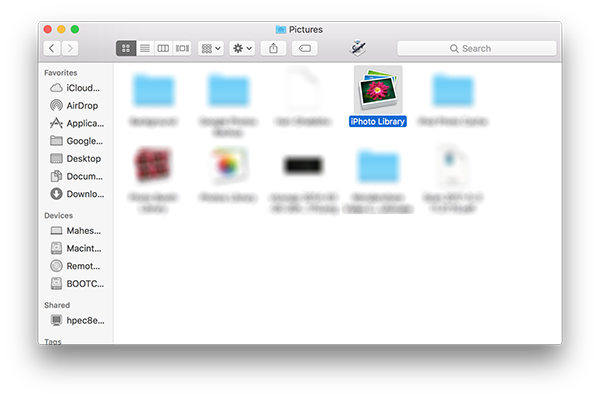
4. Knihovna iPhoto by nyní měla být zkopírována na externí jednotku a můžete soubor odstranit ze složky Obrázky.
Pokud si přejete načíst knihovnu iPhoto z externí jednotky, jednoduše spusťte iPhoto podržením klávesy Option a poté se zobrazí výzva k výběru knihovny.
To je vše, jak zálohovat knihovnu iPhoto. Pokud jste omylem smazali některé z fotografií, které chcete zachovat a chcete je získat zpět. Existují však některé aplikace třetích stran, jako je Tenorshare Data Recovery for Mac, které vám umožní odstranit smazané fotografie zpět.










![[Vyřešeno] Jak obnovit smazané fotografie ve Photos / iPhoto Library pro Mac](/images/data-recovery/solved-how-to-recover-deleted-photos-in-photosiphoto-library-for-mac.jpg)